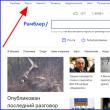Abschnitte der Website
Die Wahl des Herausgebers:
- Die Frau des Ex-Beeline-Chefs ist verärgert über den Korruptionsskandal in Armenien um ihren Mann. Der Ex-Beeline-Chef wird verdächtigt, Traffic im Wert von 500 Millionen Dollar gestohlen zu haben.
- Beste Android-Akku-Software
- Was tun, wenn MX Player kein AC3-Audio wiedergibt?
- Über die WebMoney-Hotline
- Benötigen Sie ein Antivirenprogramm für OS X?
- So löschen Sie ein Spiel oder eine Anwendung vollständig vom iPhone und iPad. So löschen Sie Anwendungen in der Cloud auf dem iPhone
- Test Huawei Ascend G7: Qualität muss nicht teuer sein!
- Civilization VI – Behebung von Problemen beim Start, Abstürzen, Sound, endlosem Laden. Civilization 6 stürzt beim Laden der Karte ab
- Erstellen Sie in Photoshop eine realistische Spiegelung komplexer Objekte
- So entfernen Sie das Windows 10-Treiberupdate
Werbung
| Der Player unterstützt kein AC3. Was tun, wenn MX Player kein AC3-Audio wiedergibt? |
|
Ich habe MX Player immer für den besten Videoplayer gehalten und ihn lange verwendet, bis ich eines Tages auf eine Fehlermeldung stieß: „Dieses Audioformat (AC3) wird nicht unterstützt.“ Dann machte ich mir aus irgendeinem Grund nicht die Mühe herauszufinden, was der Grund war, und wechselte einfach zu VLC. Ich kehrte bald zum MX Player zurück, da ich mich sehr an seine Einfachheit und Bequemlichkeit gewöhnt hatte. Darüber hinaus stellte sich heraus, dass Sie nur 5 Minuten aufwenden müssen, um das Problem mit der Tonwiedergabe zu lösen. Tatsache ist, dass der Videoplayer ab Version 1.7.33 die Unterstützung für die Audiocodecs AC3, MLP, DTS und Dolby verloren hat. Wenn ich das richtig verstehe, haben die Entwickler Probleme mit der Lizenz für diese Formate. Aber dank der Möglichkeit, Codecs von Drittanbietern zu installieren, können Benutzer fehlende Audiotitel selbstständig an MX Player zurückgeben. AC3-Unterstützung für MX Player zurückgeben: AnweisungenDaher müssen Sie zunächst wissen, welcher Codec für Ihr Gerät geeignet ist. Klicken Sie dazu auf die Schaltfläche „Optionen“ (3 Punkte in der oberen rechten Ecke), öffnen Sie „Einstellungen“ und wählen Sie „Decoder“ aus dem Menü.
Scrollen Sie nach unten zu „Benutzerdefinierter Codec“.
Es passt zum Beispiel auf mein Tablet ARMv7 NEON, ich muss es herunterladen. Beliebte benutzerdefinierte Codecs werden auf der entsprechenden Seite des berühmten ausländischen Forums für Geeks XDA-Developers veröffentlicht: https://forum.xda-developers.com/devdb/project/?id=19112#downloads. Folgen Sie dem Link, wählen Sie das gewünschte aus und klicken Sie auf der sich öffnenden Seite auf die Schaltfläche „Direkter Download“.
Entpacken Sie das heruntergeladene ZIP-Archiv nicht. Platzieren Sie es einfach in einem beliebigen Android-Ordner. Öffnen Sie dann den MX Player und die Anwendung teilt Ihnen mit, dass ein neuer Codec gefunden wurde. Erteilen Sie die Erlaubnis zur Verwendung (klicken Sie dazu auf „OK“) und wählen Sie dann erneut „OK“, damit die Anwendung neu startet und die Änderungen wirksam werden.
Jetzt können Sie wieder Ihren Lieblings-MX-Player mit AC3-Unterstützung genießen. Sie können auch manuell zum gewünschten Codec wechseln. Gehen Sie dazu zu „Einstellungen“ → „Decoder“, gehen Sie zum Punkt „Benutzerdefinierter Codec“ und tippen Sie darauf. Gehen Sie zu dem Ordner, in den Sie das ZIP-Archiv mit dem Codec heruntergeladen haben, und wählen Sie es aus.
MX Player unterstützt das AC3-Audioformat (wie DTS) nicht mehr, die Installation von Codecs von Google Play funktioniert nicht. Der Grund dafür ist, dass die Anwendungsentwickler die Lizenz für diese Formate verloren haben und sie ab Version MX Player 1.7.33 entfernt wurden. Daher wird beim Abspielen vieler Videos der Ton nicht abgespielt und die Fehlermeldung „Dieses Audioformat (AC3) wird nicht unterstützt“ erscheint auf dem Bildschirm. In dieser Anleitung erklären wir Ihnen, wie Sie dieses Problem lösen und den Ton wieder in das Video umwandeln können. So aktivieren Sie die AC3-Unterstützung im MX Player: Anweisungen1. Zunächst müssen Sie herausfinden, welcher Codec für Ihr Gerät benötigt wird. Klicken Sie also im MX Player auf „Optionen“ (3 Punkte in der oberen rechten Ecke) und wählen Sie „Einstellungen“.
2. Im erscheinenden Einstellungsmenü interessiert uns der Punkt „Decoder“. Öffne es.
3. Scrollen Sie nach unten. Der letzte Punkt ist „Benutzerdefinierter Codec“. Sehen Sie, welchen Codec Ihr Gerät benötigt. In meinem Fall ist es „ARMv7 NEON“.
4. Jetzt müssen Sie denselben Codec auf Ihr Mobilgerät herunterladen. Gehen Sie dazu auf diese Seite: https://forum.xda-developers.com/devdb/project/?id=19112#downloads, suchen Sie den gewünschten Codec in der Liste und klicken Sie darauf – eine weitere Seite öffnet sich und klicken Sie darauf Klicken Sie dort auf den Button „Direkter Download“. Platzieren Sie das heruntergeladene ZIP-Archiv in einem beliebigen Ordner auf Android, es ist nicht nötig, es zu entpacken! 5. Öffnen Sie nun den MX Player. In den meisten Fällen findet der Videoplayer sofort das heruntergeladene Archiv und fragt Sie, ob Sie es als benutzerdefinierten Codec verwenden möchten. OK klicken.
6. Damit die Änderungen wirksam werden und der Ton (AC3 und DTS) angezeigt wird, müssen Sie MX Player neu starten, worüber Sie von der Anwendung informiert werden. Klicken Sie einfach auf „OK“.
MX Player wird neu gestartet. Das Video wird nun mit Ton abgespielt. 7. Wenn MX Player das Archiv mit dem Codec nach dem Herunterladen nicht erkennt, gehen Sie erneut zu den Decoder-Einstellungen („Optionen“ → „Einstellungen“ → „Decoder“), gehen Sie ganz nach unten und öffnen Sie das letzte Element in die Liste „Benutzerdefinierter Codec“. 8. Geben Sie den Pfad zum heruntergeladenen Codec auf Ihrem Gerät an. Wenn Sie es zuerst auf Ihren Computer heruntergeladen und dann auf Android übertragen haben, kennen Sie wahrscheinlich den Pfad zur Datei auf der Speicherkarte. Und wenn Sie ein Archiv mit einem Codec direkt auf Ihr Mobilgerät heruntergeladen haben, finden Sie es höchstwahrscheinlich im Ordner „Downloads“. So sieht bei mir der Weg zum Codec aus.
9. Klicken Sie einfach auf die Datei, woraufhin MX Player neu startet und das AC3-Audioformat unterstützt wird und Ton im Video erscheint. Unten befindet sich außerdem die Schaltfläche „Standardcodec verwenden“. Klicken Sie darauf, wenn Sie die alten Einstellungen wiederherstellen möchten. Aufmerksamkeit! Diese Beschreibung ist für alt Programmversion! Eine detaillierte Beschreibung neuer Versionen von MX Player finden Sie in dieser Meldung: „ “. Bitte verzeihen Sie mir die Unannehmlichkeiten! Es gibt einen sehr guten Videoplayer namens „MX Player“. Aber in den neuesten Versionen (ab 1.7.33) haben die Autoren die integrierten Codecs entfernt. Worüber sie ehrlich geschrieben haben: „AC3, MLP-Audiocodec aufgrund von Lizenzproblemen entfernen.“ Aber viele russische Benutzer verstehen kein Englisch und was " Lizenzproblem". Und sie sind sehr empört darüber, dass der Ton in ihren Lieblingsfilmen und Fernsehserien verschwunden ist. Heute werde ich Ihnen beibringen, wie Sie ihn schnell und einfach zurückbekommen. Schritt 1. Starten Sie MX Player und gehen Sie zu seinen Einstellungen Klicken Sie dazu auf die 3 Punkte in der oberen rechten Ecke (roter Kreis im Screenshot oben) und wählen Sie im Dropdown-Menü „Einstellungen“ (blauer Rahmen im Screenshot oben). Schritt 2. Gehen Sie zu den Decoder-Einstellungen Schritt 3. Wir suchen dort nach dem Punkt „Benutzerdefinierten Codec herunterladen“. Schritt 4. Klicken Sie auf den Punkt „Benutzerdefinierten Codec herunterladen“ Schritt #5. Laden Sie den erforderlichen Codec herunter Schritt #5. Zurück zu den Decoder-Einstellungen Schritt #6. Geben Sie das Element für die Datei mit Codecs an Alle! Ziel erreicht! Der Spieler wird Ihnen etwa Folgendes schreiben: Und nach dem Neustart wird der heruntergeladene Codec verwendet. Das ist alles! Genieße das Zusehen! Wenn Sie Fragen haben, finden Sie die meisten Antworten in der Nachricht: „ Von Besitzern von Android-Geräten kann man sich beschweren, dass der beliebte MXPlayer gestern noch gut funktionierte, heute jedoch die Tonwiedergabe verweigert. Wenn Sie nun versuchen zu spielen, erscheint auf dem Bildschirm eine Meldung, dass der MX Player AC3-Codec nicht unterstützt wird. Warum das passiert ist und wie Sie das Problem lösen können, erklären wir Ihnen in diesem Artikel ausführlich. Was ist das AC3-Format?AC3 ist ein Audioformat, enthält eine Mehrkanal-Audiospur. Insgesamt werden bis zu 6 Kanäle unterstützt, wodurch Sie 5.1-Surround-Sound aufnehmen können und nahezu jeder moderne Player damit arbeiten kann. Eine solche Audiospur kann in eine Videosequenz eingefügt werden und liegt auch in Form einer eigenständigen Tonaufnahme vor.
Warum erhalte ich die Fehlermeldung „Dieses Audioformat (AC3) wird nicht unterstützt“?Das Problem, dass AC3 vom MX Player nicht unterstützt wird, ist nicht technischer, sondern rechtlicher Natur. Es gab bestimmte Änderungen in den Codec-Lizenzvereinbarungen, und ab einem bestimmten Zeitpunkt wurden einige davon kostenpflichtig. Dies führte dazu, dass diese Funktionalität von frei verteilten Playern ausgeschlossen wurde. Genau das ist mit AC3 passiert. Die Schwierigkeit wurde noch dadurch verschärft, dass GooglePlay ihn (den Codec) nicht herunterladen kann, selbst wenn Sie bereit sind zu zahlen – eine separate kostenpflichtige Version wird einfach nicht veröffentlicht. Aber trotz dieser Schwierigkeiten ist es immer noch nicht schwierig, den Player so zum Laufen zu bringen, wie er sollte. Lesen Sie weiter unten, um herauszufinden, wie das geht... Lassen Sie uns zunächst herausfinden, was Codecs sind und für welche Zwecke sie benötigt werden. Ein Codec ist ein kleines Programm zum Komprimieren und Dekomprimieren von Multimediadateien. Die meisten Codecs werden nicht als separate Anwendung präsentiert, sondern als Bibliothek, die mit einer Art Multimedia-Player interagiert. Da zum Umpacken von Multimediadaten ein Codec benötigt wird, kann der von Ihnen verwendete Player natürlich, wenn dieser nicht verfügbar ist, die erforderlichen Daten einfach nicht entschlüsseln, was sich in fehlendem Ton oder Bild äußert (wenn es sich um Videocodecs handelt). . Dieses Problem kann nicht nur beim MXPlayer, sondern auch bei anderen Playern auftreten. Fazit: Die Aufgabe besteht darin, diese fehlende Komponente irgendwohin zu bringen und dem Spieler anzuzeigen, dass er sie verwenden muss.
Zuerst müssen Sie genau bestimmen, welcher Codec für Ihr Gadget benötigt wird. Dies geschieht einfach. Gehen Sie zum Abschnitt „Optionen“ (Auslassungspunkte in der oberen rechten Ecke) von MXPlayer und dann zu „Einstellungen“, wo Sie „Decoder“ auswählen müssen. Ganz unten in der Liste finden Sie eine Zeile namens „Custom Codec“, in der der Name des gewünschten Filters angezeigt wird. Der Name muss im Gedächtnis behalten oder, noch besser, aufgeschrieben werden. Höchstwahrscheinlich wird es ARMv7 NEON sein. Wenn Sie dem Link folgen (http://4pda.ru/forum/index.php?showtopic=253883&st=9920#entry35954123), besuchen Sie die Website, auf der Sie die neueste Version des erforderlichen Codecs finden und das Archiv damit herunterladen können. Bitte beachten Sie, dass Sie es nicht entpacken müssen – speichern Sie es einfach in einem beliebigen Ordner. Nachdem alles heruntergeladen und gespeichert wurde, starten Sie den Player. Wenn es bereits ausgeführt wird, starten Sie es neu. In den allermeisten Fällen wird der AC3-Codec für MXPlayer automatisch gefunden und das Programm fordert die Erlaubnis an, ihn als benutzerdefinierten Codec zu verwenden. Stimmen Sie zu, indem Sie auf „OK“ klicken. Als nächstes wird der Player neu gestartet, um die Einstellungen zu übernehmen. Nach dem Neustart wird der Ton normal abgespielt.
Es ist erwähnenswert, dass MXPlayer bei weitem nicht der einzige ist, der mit Ton im AC3-Format arbeiten kann. Wie bereits erwähnt, können dies die meisten modernen Spieler tun. Wenn Sie in einem anderen Programm auf ein ähnliches Problem stoßen, kann es auf ähnliche Weise gelöst werden.
So konvertieren Sie AC3 in MP3Es gibt eine andere Möglichkeit, das diskutierte Problem zu lösen. Sie müssen lediglich die benötigte Audiospur vom AC3- in das MP3-Format konvertieren, das auf jeden Fall von jedem Player abgespielt werden kann. Sie können Dateikonvertierungsprogramme von GooglePlay herunterladen und installieren, z. B. MP3 Converter oder AC3 AudioConverter. Sie können Online-Dienste wie Convertio.co oder Online-Converting.ru nutzen. Der Konvertierungsprozess selbst ist nicht kompliziert – geben Sie einfach an, welche Datei und welches Format konvertiert werden soll. Es gibt schwerwiegende Gründe, sich für eine solche Lösung zu entscheiden. Wie oben erwähnt ist AC3 bei entsprechender Akustik sinnvoll zu nutzen und da die Tonwiedergabe über ein mobiles Gerät oder Kopfhörer erfolgt, reicht in der Regel das gute alte MP3 aus. Zusammenfassen. Der AC3-Codec für MXPlayer lässt sich einfach herunterladen und installieren, wodurch das Problem fehlender Audiodaten gelöst und der Fehler „Dieses Audioformat (AC3) wird nicht unterstützt“ behoben wird. Darüber hinaus ist die Konvertierung des AC3-Formats in andere, gängigere Formate auch nicht schwierig – Sie haben immer die Wahl! Im MX Player-Programm für Android gibt es ein Problem mit Codecs, aufgrund dessen AC3-Audio nicht auf einem Telefon oder Tablet abgespielt werden kann. Dieser Videoplayer unterstützt AC3. Sie müssen lediglich einen speziellen Codec herunterladen, der für Ihr Gerät entwickelt wurde, und dann wird der Ton angezeigt. Es gibt viele Codecs und einer mit einem eindeutigen Namen ist mit Ihrem Android-Gerät kompatibel. Dieser Parameter kann in den Programmeinstellungen eingesehen werden. Wenn die Installation von Codecs über den Play Market nicht geholfen hat und kein AC3-Sound abgespielt wird, fahren Sie mit der zweiten Methode fort. So installieren Sie den Codec im MX Player
Laden Sie den erforderlichen Codec für Android herunter. Die Seite wird geöffnet. Scrollen Sie nach unten und klicken Sie auf die Schaltfläche „Direkter Download“. Die Anzahl der Downloads zeigt an, dass die Datei sicher ist und Sie sie verwenden können. Das Entpacken des ZIP-Archivs ist nicht erforderlich. Die Hauptsache ist, die Datei im Ordner „Downloads“ auf dem Gerät abzulegen, damit das Programm sie finden kann. Wir öffnen MX Player und wenn die Anwendung die heruntergeladene Datei erkennt, erscheint eine Meldung, in der wir aufgefordert werden, ihre Verwendung zu bestätigen, auf „OK“ zu klicken und dann das Programm neu zu starten. Andernfalls wiederholen Sie die oben beschriebenen Schritte und geben den Pfad zum heruntergeladenen ZIP-Archiv manuell an. Durch Klicken auf die Schaltfläche „Eine Ebene höher“ öffnet der in die Anwendung integrierte Dateimanager die verfügbaren Ordner auf Android, in die Sie das Archiv mithilfe eines Computers und einer USB-Verbindung verschieben können. Suchen Sie dieses Verzeichnis und weisen Sie es auf die Verwendung im MX Player hin.
Wenn Sie den falschen Codec zum Abspielen von AC3 heruntergeladen haben, werden Sie vom MX Player darüber benachrichtigt. Die Lösung des Problems besteht darin, eine frühere Version zu installieren(Sie finden es unter dem obigen Link). Oder klicken Sie auf die Schaltfläche „Standardcodec verwenden“, um durch Zurücksetzen der Einstellungen alles wiederherzustellen.
Beim Verfassen dieses Handbuchs wurden die wahrscheinlichsten Probleme, auf die der Benutzer stoßen könnte, beschrieben und entsprechende Lösungen angegeben. Jetzt wird der Ton im AC3-Format im MX Player auf Ihrem Android-Gerät abgespielt! Darüber hinaus verfügt MX Player über eine Hardwarebeschleunigungsfunktion; Videos können mit Untertiteln abgespielt werden, was sehr praktisch ist. Zusätzlich zum Handbuch stelle ich fest, dass die Anzahl der Player-Installationen hundert Millionen überschritten hat! |
| Lesen: |
|---|
Beliebt:
Neu
- Beste Android-Akku-Software
- Was tun, wenn MX Player kein AC3-Audio wiedergibt?
- Über die WebMoney-Hotline
- Benötigen Sie ein Antivirenprogramm für OS X?
- So löschen Sie ein Spiel oder eine Anwendung vollständig vom iPhone und iPad. So löschen Sie Anwendungen in der Cloud auf dem iPhone
- Test Huawei Ascend G7: Qualität muss nicht teuer sein!
- Civilization VI – Behebung von Problemen beim Start, Abstürzen, Sound, endlosem Laden. Civilization 6 stürzt beim Laden der Karte ab
- Erstellen Sie in Photoshop eine realistische Spiegelung komplexer Objekte
- So entfernen Sie das Windows 10-Treiberupdate
- Programm zum Brennen von Musik auf CD und DVD





















 In seltenen Fällen kann es vorkommen, dass der Codec beim Starten des Players nicht automatisch erkannt wird. Das ist kein Problem. Gehen Sie erneut wie oben beschrieben zum Decoder-Einstellungsmenü und geben Sie durch Öffnen des Elements „Benutzerdefinierter Codec“ den Pfad zur heruntergeladenen Datei an. Wenn der Download direkt von einem mobilen Gerät durchgeführt wurde, befindet er sich höchstwahrscheinlich im Verzeichnis „Downloads“. Wählen Sie die heruntergeladene Datei aus. Nach dem Neustart der Anwendung wird der AC3-Codec installiert und beim Abspielen von Musik im AC3-Format wird der Ton angezeigt.
In seltenen Fällen kann es vorkommen, dass der Codec beim Starten des Players nicht automatisch erkannt wird. Das ist kein Problem. Gehen Sie erneut wie oben beschrieben zum Decoder-Einstellungsmenü und geben Sie durch Öffnen des Elements „Benutzerdefinierter Codec“ den Pfad zur heruntergeladenen Datei an. Wenn der Download direkt von einem mobilen Gerät durchgeführt wurde, befindet er sich höchstwahrscheinlich im Verzeichnis „Downloads“. Wählen Sie die heruntergeladene Datei aus. Nach dem Neustart der Anwendung wird der AC3-Codec installiert und beim Abspielen von Musik im AC3-Format wird der Ton angezeigt.